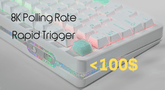So setzen Sie DPI auf die beste Gaming -Maus
DPI (dots per inch) misst die Mausempfindlichkeit: Ein höherer DPI-Wert bedeutet, dass sich Ihr Cursor bei derselben Handbewegung weiter bewegt. Beim Gaming ist dieser Wert entscheidend, da er Ihre körperlichen Reflexe und Ihre Leistung im Spiel verbindet.
In FPS-Spielen, falsch ausgerichtete DPI auf Computermäuse kann das Zielen ruinieren: Ist es zu hoch, saust Ihr Fadenkreuz an Zielen vorbei; ist es zu niedrig, reagieren Sie langsam. Bei MOBAs oder RTS kommt es auf die Balance zwischen Geschwindigkeit (zwischen Menüs/Karten hin- und herspringen) und Präzision (Chaos bewältigen) an.
Sogar Gelegenheitsspieler spüren den Unterschied: Eine schlechte DPI-Einstellung macht aus flüssigem Gameplay Frust. Profispieler optimieren die Einstellung gewissenhaft, um sie ihrem Stil anzupassen.
DPI ist nicht nur eine Angabe – es ist der Schlüssel, um aus guten Sessions großartige zu machen. Dieser Leitfaden zeigt Ihnen, wie Sie ihn meistern.

Die Grundlagen: DPI vs. Empfindlichkeit
Neue Gamer verwechseln oft DPI und Empfindlichkeit, aber es handelt sich um zwei unterschiedliche Teile des Puzzles. Lassen Sie uns das Ganze genauer betrachten:
DPI ist eine Hardwareeinstellung – sie ist in Ihre Maus integriert und misst, wie viele Pixel sich Ihr Cursor pro Zoll physischer Mausbewegung bewegt. Betrachten Sie es als die „Grundgeschwindigkeit“ Ihrer Maus. Eine 1600-DPI-Maus bewegt den Cursor doppelt so weit wie eine 800-DPI-Maus, wenn Sie sie die gleiche Distanz über Ihr Pad gleiten lassen.
Die Empfindlichkeit hingegen ist eine Softwareeinstellung, die im Spiel gesteuert wird. Sie wirkt wie ein Multiplikator für Ihre DPI. Wenn Ihre Maus beispielsweise auf 800 DPI eingestellt ist und Ihre Empfindlichkeit im Spiel 0,5 beträgt, beträgt Ihre „effektive DPI“ (EDPI) 400 (800 × 0,5). Erhöhen Sie die Empfindlichkeit auf 2,0, und Ihre EDPI springt plötzlich auf 1600 – selbst wenn die DPI Ihrer Maus gleich bleibt.
Hier ist der Grund dafür: Zwei Spieler mit dem gleichen EDPI können sich völlig unterschiedlich anfühlen, je nachdem, wie sie DPI und Empfindlichkeit aufteilen. Ein Profi könnte 400 DPI mit hoher In-Game-Empfindlichkeit für präzise Steuerung verwenden, während ein anderer 1600 DPI mit niedriger Empfindlichkeit für schnellere Wischbewegungen bevorzugt. Die beste Gaming-Maus ist für diese Flexibilität ausgelegt und ermöglicht Ihnen, Splits zu optimieren, ohne die Leistung zu beeinträchtigen. Denn es gibt keinen „richtigen“ Split. Was zählt, ist, die Kombination zu finden, die sich für Ihren Spielstil natürlich anfühlt.
DPI und Empfindlichkeit zu verwechseln ist, als würde man die Motorgröße eines Autos mit der Gaspedalstärke verwechseln. Beide beeinflussen die Geschwindigkeit, arbeiten aber Hand in Hand. Die Beherrschung ihrer Beziehung ist der Schlüssel zum perfekten Zielen.

Die DPI-Steuerung Ihrer Gaming-Maus verstehen
Bei den meisten Gaming-Mäusen können Sie die DPI auf zwei Arten anpassen: über Hardwaretasten und Softwaretools. Wenn Sie beides kennen, haben Sie die volle Kontrolle.
Zunächst die physischen Bedienelemente: Viele Mäuse verfügen über dedizierte DPI-Tasten (oft in der Nähe des Scrollrads). Ein kurzer Druck schaltet durch die voreingestellten DPI-Stufen (e.g., 400, 800, 1600, 3200, 6400), mit einer LED-Anzeige (z. B. Rot, Gelb, Blau, Grün usw.), die Ihre aktuelle Einstellung anzeigt. Dies ist perfekt für spontane Optimierungen – beispielsweise das Umschalten von 800 DPI für präzise FPS-Ziele auf 1600 für schnelle Kartennavigation in einem MMO.
Dann gibt es noch die Herstellersoftware: Tools wie Logitech G Hub, Razer Synapse oder SteelSeries Engine ermöglichen tiefere Einblicke. Hier können Sie DPI-Voreinstellungen anpassen, genaue Werte festlegen (e.g., 550 statt der Standardschritte) oder verknüpfen Sie DPI sogar mit bestimmten Spielen. Sie möchten 400 DPI für CS2, aber 1200 für Valorant? Mit der Software können Sie Profile speichern, sodass sich Ihre Maus beim Starten jedes Spiels automatisch anpasst.
Profi-Tipp: Lesen Sie das Handbuch Ihrer Maus – einige Budgetmodelle verzichten auf Software und verlassen sich ausschließlich auf Hardware-Tasten, während Premium-Optionen (wie die VGN Dragonfly Y2) Kombinieren Sie beides für maximale Flexibilität. Zu wissen, welche Steuerung Ihre Maus verwendet, ist der erste Schritt zur perfekten DPI.

So stellen Sie die DPI des Dragonfly Y2 ein – einfache Schritte
DPI-Einstellung auf dem VGN Dragonfly Y2 – ein herausragendes beste Gaming-Maus Optionen – ist dank seines dualen Hardware- und Software-Steuerungssystems unkompliziert.Hier ist eine Schritt-für-Schritt-Anleitung, die auf dieses Modell zugeschnitten ist:
Schritt 1: DPI über Hardwaretasten anpassen
Das Dragonfly Y2 verfügt auf der Unterseite über eine dedizierte DPI-Taste sowie einen Drei-Modus-Schalter.
Zyklusvoreinstellungen: Drücken Sie die DPI-Taste, um zwischen sechs voreingestellten Stufen umzuschalten (e.g., 400, 800, 1600, 3200 DPI). Die Maus verwendet LED-Anzeigen, um die aktive Einstellung anzuzeigen:
Rot: 400 DPI
Blau: 800 DPI
Grün: 1600 DPI
Gelb: 3200 DPI
Hellblau: 6400 DPI
Lila: 30000 DPI
Anpassungen im laufenden Betrieb: Perfekt für den Wechsel zwischen präzisem Zielen in FPS-Spielen und schneller Kartennavigation in MMOs.

Schritt 2: Anpassen über die VGN HUB Software
Für erweiterte Steuerung besuchen Sie die VGN HUB-Seite, verwenden Sie den webbasierten VGN HUB-Treiber oder laden Sie V-HUB herunter.
Schließen Sie Ihre Maus an:
Schließen Sie das Dragonfly Y2 über USB-C an oder koppeln Sie es drahtlos.
Zugriff auf die DPI-Einstellungen:
Passen Sie unter der Registerkarte DPI die DPI in Schritten von 1 DPI an (e.g., 550 statt fester Schritte).
Es ist möglich, mehrere verschiedene DPI-Stufen einzustellen (e.g. 400 zum Zielen, 1200 für die Bewegung) und binden Sie sie an Hardwaretasten.
Unterstützt benutzerdefinierte DPI-Werte und Anzeigeleuchtennummern. Sie können beispielsweise Blau auf 400 DPI und Rot auf 1600 DPI einstellen. Nachdem die Einstellung wirksam geworden ist, kann die DPI-Umschalttaste zwischen Rot und Blau wechseln, ohne zwischen mehreren Farben wechseln zu müssen
Erstellen Sie spielspezifische Profile:
Profile für verschiedene Spiele speichern (e.g., „CS2“ oder „Valorant“), also diese Computermäuse automatische Anpassung beim Start.
Schritt 3: Feinabstimmung für Ihren Spielstil
Test im Spiel: Laden Sie einen Übungsbereich (e.g., Valorants Schießstand), um Flick Shots und Tracking zu testen.
Wenn sich der Cursor „sprunghaft“ anfühlt, verringern Sie die DPI.
Wenn es zu langsam ist, erhöhen Sie die DPI.
Balance mit In-Game-Empfindlichkeit:
Verwenden Sie die Formel EDPI = DPI × Empfindlichkeit im Spiel. Beispiel: 800 DPI + 0,5 Empfindlichkeit = 400 EDPI.

Wichtige Tipps
Akkulaufzeit: Höhere DPI (e.g., 30000) und 8K-Abfragerate können den 500-mAh-Akku schneller entladen.
Firmware-Updates: Aktualisieren Sie die Firmware der Maus regelmäßig über VGN HUB, um Kompatibilität und Fehlerbehebungen sicherzustellen.
Fußpad und Oberfläche: Für optimales Tracking kombinieren Sie das Dragonfly Y2 mit einem glatten Mauspad.
Durch die Kombination von Hardware-Komfort mit Software-Präzision erschließen Sie sich die VGN Dragonfly Y2Das volle Potenzial von für kompetitives Gaming oder den täglichen Gebrauch.